【自宅でできる】iPadでメールが届かないの原因と対処法を紹介する
iPadのメールが届かない原因には様々なものが挙げられます。そのため、原因を分析したうえで適切な対処が必要です。 iPadの設定を変更するだけで解決する場合や、ツールなどを活用しなければならないなど解決策も色々なものがあります。 こちらの記事では、iPadのメールが受信できない原因と解決策についてご紹介します。iPadのメールが届かない原因を理解して、適切な対処法で解決していきましょう。
対処法1、メールのフェッチと通知の設定を調整する
以下の手順に従って、メールの通知とフェッチの設定を確かめてください。
Step1:「設定」の「メール」の項目をタップします。
Step2:メール画面に遷移します。「アカウント」の項目をタップしてください。
Step3:アカウント画面の「データの取得方法」をタップします。
Step4:種類別のデータの取得設定が表示されるページです。「データの取得方法」をタップしてください。
Step5:プッシュの設定をオンにすれば完了です。
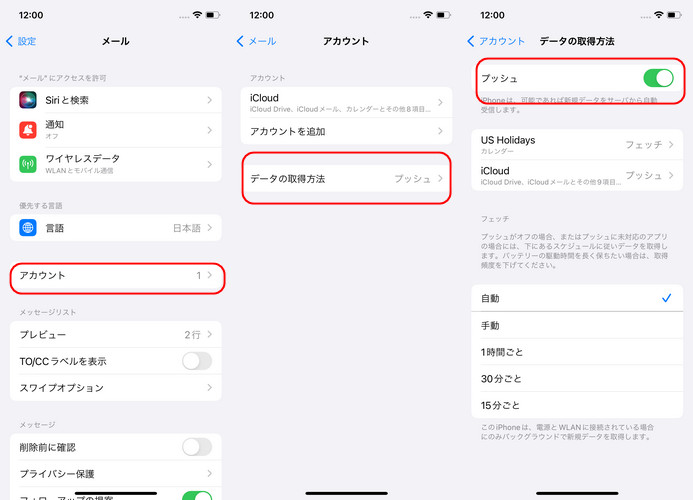
プッシュとは、メールが届いたら常に通知を受け取ることができます。一方、フェッチの場合は一定時間ごとにしか通知を受け取れません。 そのため、iPadのメールが届かない原因になってしまうのです。
また、通知が届かない設定になっている場合もあります。以下の手順に従って、通知がオンになっているかを確認してください。
Step1:「設定」の「メール」の項目をタップします。
Step2:メール画面に遷移します。「アカウント」の項目をタップしてください。
Step3:「メール」画面の「通知」をタップします。
Step4:種類別のデータの取得設定が表示されるページです。「データの取得方法」をタップしてください。
Step5:「通知」画面の「通知を許可」をオンにしてください。
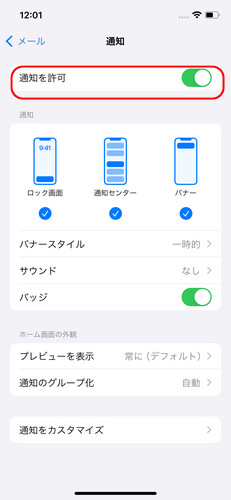
以上で完了です。
対処法2、アドレスとパスワードを確認する
iPadのアカウントとパスワードの入力を求める画面が表示される事があります。その場合は、アドレスとパスワードを確認をしましょう。 メールアドレスのプロバイダの公式サイトにアクセスの上、お問合せしてください。 ※詳しくはプロバイダのサイトごとに方法が異なるため、各サービスのサイトをご覧ください。 その上で対処をしてもらいましょう。もしその後もiPadのメールが来ない症状が治らない場合は、別の対処法が必要です。
対処法3、メールアカウントを削除して再設定する。
パスワードやアドレスを確認しても解決しない場合は、メールアドレスを削除して、登録し直しましょう。
Step1:「設定」の「メール」の項目をタップします。
Step2:メール画面に遷移します。「アカウント」の項目をタップしてください。
Step3:「アカウント」の中から削除したいメールアドレスを選択します。
Step4:各メールアドレスの詳細な設定が表示されます。この画面で「アカウントを削除」をタップしてください。
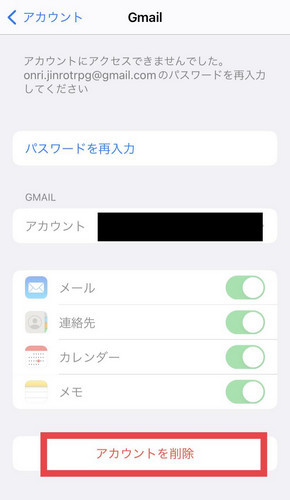
対処法4、ネット接続を確認してみる
iPadがネットに接続できていないために、メールが受信できない場合もあります。ネット接続を確認してください。

対処法5、iPadを再起動する
iPadの一時的な不具合が原因の場合、再起動することで解決する場合があります。 手順は以下の通りです。
- ホームボタンがあるiPad
Step1:iPad上部のボタンをしばらく押し続けてください。
Step2:画面にスライダーが表示されるので、スライドしてください。
Step3:もしフリーズなどが原因でスライドできない場合は、iPad上部のボタンを長押しし続けます。 すると、強制再起動が可能です。
- ホームボタンのないiPad
Step1:iPad上部のボタンと音量調整ボタンのいずれかをしばらく押し続けます。
Step2:画面にスライダーが表示されるので、スライドしてください。
Step3:もしフリーズなどが原因でスライドできない場合は、iPad上部のボタンと音量調整ボタンを長押しし続けます。。
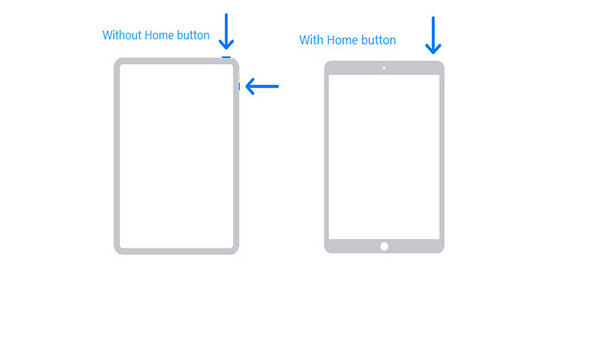
対処法6、サーバーエラーを確認する
「このメッセージはサーバーからダウンロードされていません」などの文章が表示される場合があります。この場合、メールサーバーのエラーが原因です。 メールサーバーのエラーが原因の場合、解決するまで待つしかありません。 まず、現在利用している携帯電話の公式ホームページにアクセスしてみてください。その上で、メールサーバーのエラーに関するお知らせがあれば確認してみましょう。 現状や復旧見込みなどが分かる場合があります。もしお知らせが掲示されていない場合は、直接お問い合わせをして尋ねてみてください。。
対処法7、[データ損失なし]ReiBootを使って、iPadでメールが受信できないの故障を修復する
対処法1~6を行っても解決しない場合は、iPhoneに不具合が発生している可能性があります。Reibootを使えばiPadにメールが届かない不具合を簡単に解決できます。
-
ReiBootをパソコンにダウンロードしてインストールします。インストールが完了したらReiBootを起動してiPhoneをPCに接続し、「開始」をクリックしてください。

-
データを保存したまま修復を試す「普通モード」を選択して先に進みます。

-
iPadに適したファームウェアのバージョンが表示されます。「ダウンロード」をクリックします。

-
ファームウェアのダウンロードが完了したら「普通モードを開始」をクリックしてiPadシステムの修復を始めましょう。

iPadのメールについてよくあるご質問
質問1、iPadでメールの受信メールが表示されないのはなぜですか?
iPadでメールが受信できない原因には、以下のような理由が考えられます。iPadがネットに接続されていない。iPadのメール受信設定が「フェッチ」(一定時間おきに受信する)になっている。iPad自体やメールサーバーの一時的な不具合。
質問2、iPadでメールが受信できなくなった時の対処法は?
まずはiPadがメールを受信できない原因を特定してみてください。設定の変更で解決することもあります。それでも治らない場合は、再起動をお試しください。万が一、再起動をしても治らない場合は、ReiBoot を使って修復をするのがおすすめです。
まとめ
このように、iPadのメールが来ない症状の原因には色々なものが挙げられます。まずはiPadの設定やサーバー側に問題がないか確認してみてください。 それでもiPadのメールが受信できない場合は専用のツールを使いましょう。Reibootであれば、iPadが操作できない状態でもiOSの更新や修復が可能です。 困った時にはぜひお試しください。
【自宅でできる】iPadでメールが届かないの原因と対処法を紹介する
最終更新日2023-11-03 / カテゴリiOS不具合修復








(0 票、平均: 5.0 out of 5 )
(クリックしてこの記事へコメント)